-
Hauptanleitungen
-
Installation & Hardware
-
Videoschulungen
-
Kasse
-
studiolution Pay
- Anleitung Anzahlung aktivieren
- Fragen zur Registrierung
- Händlerbeleg ein – und ausschalten
- Häufigkeit der Auszahlungen bei SL Pay
- Kassieren mit dem SL Pay Terminal
- Kassieren mit SL Pay Link
- SL Pay Link – FAQ
- SL Pay Terminal FAQ
- SL Pay Terminal mit dem WLAN verbinden
- studiolution Pay Registrierung - Schritt für Schritt Anleitung
- Anzahlungen - FAQ
- Mehr ( 1 ) Weniger
-
Gutscheine
-
Terminbuch
-
Finanzen & Steuerberater
-
Kunden & Mitarbeiter
-
Marketing
-
Online Terminbuchung
-
Statistiken
-
Einstellungen
- 2-Faktor-Authentifizierung
- Alternative E-Mail Adresse für Rechnungsversand
- Änderung des Steuersatzes in der Schweiz auf 8.1 % ab 01.01.24
- Branche ändern
- Leistungsgruppen & Leistungen
- Paketleistungen
- Produktbestände
- Rechnungen in studiolution ansehen
- Ressourcenmanagement
- studiolution startklar machen
- Symbole für Leistungsgruppen
- Taktung
- Mehr ( 2 ) Weniger
-
Versionierung
-
TSE
Termine zusammenführen
Im Terminbuch lassen sich per Klick zwei einzelne Termine einfach zusammenführen. Das ist hilfreich, wenn man zwei Termine zusammen kassieren möchte. Klickt im gewünschten Termin rechts oben auf die 3 kleinen Punkte. Es erscheint nun ein kleines Termin-Menü. Klickt auf das kleine Zusammenführen-Symbol:
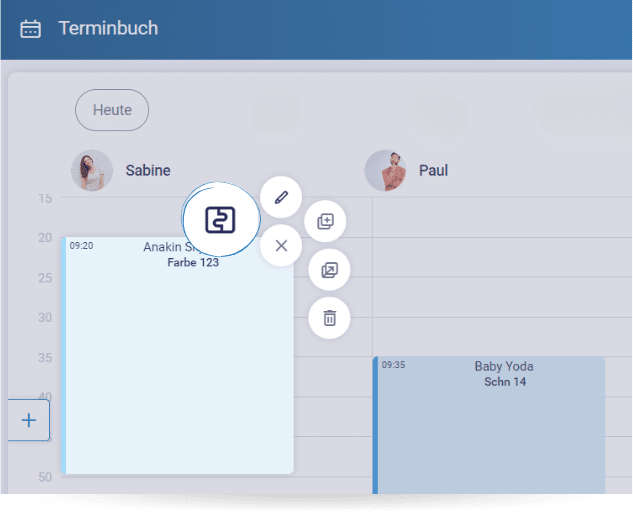
Es erscheint eine Meldung, die euch darauf hinweist, dass der andere Termin ausgewählt werden soll für das Zusammenführen:
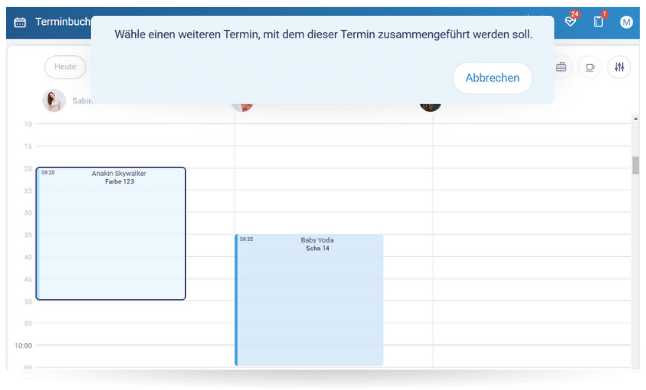
Sollte es sich um zwei verschiedene Kund:innen handeln, werdet ihr gefragt auf welche Kund:in die Termine übernommen werden sollen. Falls der andere Termin Notizen enthält, werden diese nicht übernommen:
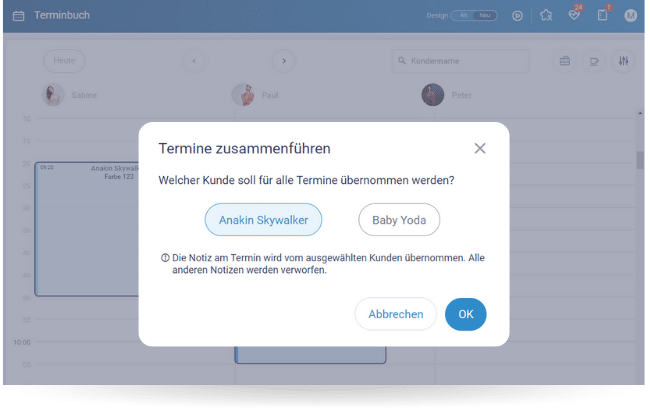
PS: Die Umsätze werden nur einer Kund:in zugeordnet. Oftmals reicht das auch vollkommen aus, da z.B. bei einer Mutter-Kind-Kombi die Mutter die Umsatztreibende ist.
PPS: Wir wissen, dass sich viele einen Familienbon wünschen, bei dem im Kassiervorgang beide Kund:innen übernommen werden. Keine Sorge, wir haben das bereits auf den Schirm.

